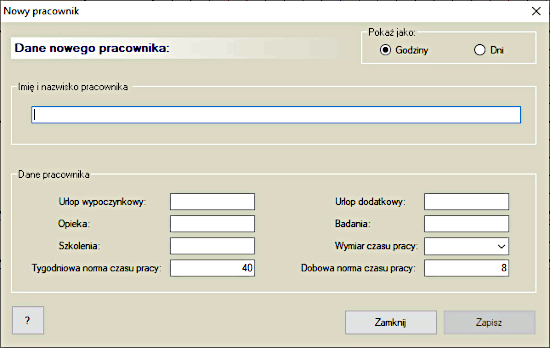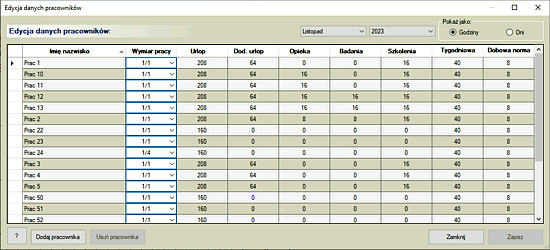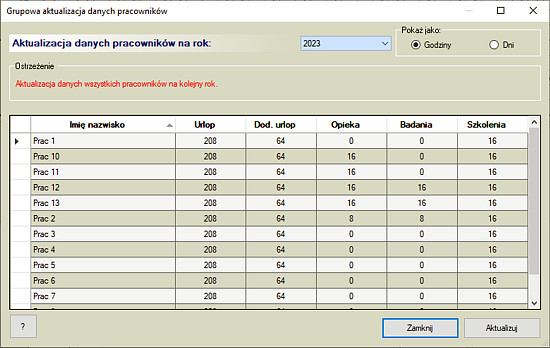PRACOWNICY
Dodanie nowych pracowników następuje z menu Zasoby->Dodaj nowego pracownika. Wprowadzenia danych dokonujemy w oknie przedstawionym poniżej.
Dla każdego pracownika należy podać wszystkie dane z nim związane. Wartość wpisana w polu Imię nazwisko może być dowolna ale niepowtarzalna wśród wszystkich zatrudnionych. Urlop wypoczynkowy, Urlop dodatkowy, Opieka, Badania, Szkolenia, Tygodniowa norma czasu pracy i Dobowa norma czasu pracy można wprowadzić w godzinach lub dniach roboczych (1 dzień = 8 godzin). Lista rozwijalna Wymiar czasu pracy zawiera predefiniowane wartości określające w postaci ułamkowej wielkość etatu. Istnieje możliwość wpisania odręcznego do listy żądanej ilości godzin.
Nowo dodany pracownik jest dostępny do edycji w grafikach począwszy od roku w którym został dodany do zasobów. Wszystkie wprowadzone dane są dostępne z menu Zasoby ->Pracownicy.
Usunięcie pracownika poprzez menu Zasoby ->Usuń pracownika otwiera okno:
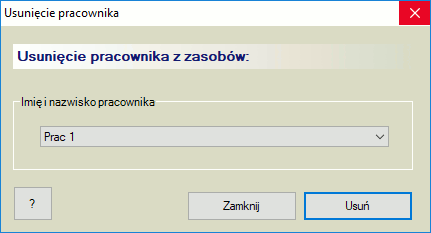
Usunięcie pracownika z zasobów.
Operacja ta powoduje całkowite usunięcie pracownika z programu. Nie będzie dostępny w żadnym aspekcie aplikacji (zasoby, grafiki, statystyki). Zmiana jest ostateczna i nieodwracalna.
Edycję pracowników wykonamy z menu Zasoby->Pracownicy. Zmian dokonujemy w poniższym oknie.
Określone są tutaj podstawowe dane związane z pracownikiem. Każdy pracownik ma przypisaną pewną ilość urlopu, dod. urlopu, opieki, badań i szkoleń, tygodniowej i dobowej normy czasu pracy. Wszystkie te pozycje muszą być wypełnione dla każdego pracownika. Jeżeli jakaś pozycja go nie dotyczy, należy wpisać zero. Żądane wartości można podawać w dniach lub godzinach w zależności od wybranej opcji w prawym górnym rogu okna (1 dzień = 8 godzin).
Kolumna Wymiar pracy określa wymiar czasu pracy pracownika w danym roku i miesiącu. Pracownik może mieć teoretycznie w każdym miesiącu inny wymiar czasu pracy. Gdy dla danego miesiąca nie ustalono wymiaru, stosowana jest wartość z ostatniego poprzedzającego miesiąca dla którego został określony wymiar czasu pracy. Takie same zasady dotyczą kolumn: Tygodniowa norma czasu pracy i Dobowa norma czasu pracy. Lista rozwijalna zawiera predefiniowane wartości określające w postaci ułamkowej wielkość etatu. Istnieje możliwość wpisania odręczego do listy żądanej ilości godzin.
Wprowadzone wartości oprócz wymiaru pracy są określone tylko dla danego roku. Np. wielkość urlopu oznacza urlop który się należy danemu pracownikowi w tym roku i nie uwzględnia urlopu pozostałego (niewykorzystanego) z lat poprzednich. Całościowe zestawienie danych można uzyskać z menu Statystyka -> Pokaż analizę godzin oraz z Statystyka -> Analizuj Pracownika. Dokonane zmiany zostaną uwzględnione w statystykach i analizach.
Przycisk Dodaj pracownika umożliwia dodanie nowego pracownika do zasobów.
Przycisk Usuń pracownika umożliwia usunięcie pracownika/pracowników z zasobów. Aby przycisk stał się aktywny należy wcześniej zaznaczyć odpowiednie wiersze w tabeli klikając w pole po lewej stronie kolumny 'Imię i nazwisko'. Używając przycisku Shift można zaznaczyć ciągłą grupę wierszy a przycisku Ctrl poszczególne wiersze tabeli. Po potwierdzeniu komunikatu o utracie danych wybranych pracowników, zaznaczeni pracownicy zostaną usunięci z zasobów, grafików i analiz. Operacji nie będzie można cofnąć! Zamiast przycisku Usuń pracownika można użyć klawisza Delete.
Po zakończeniu edycji, należy wprowadzone zmiany zapisać, przycisk Zapisz. W przeciwnym przypadku wszystkie zmiany zostaną utracone.
Aktualizacji danych pracowników na następny rok można dokonać automatycznie w oknie przedstawionym poniżej.
Bez dokonania aktualizacji danych pracownika na rok następny, nie będzie możliwości obsadzenia go w grafikach w kolejnym roku. Wynika to z faktu, że nie można wtedy określić przysługującego mu urlopu, dodatkowego urlopu, itp. Kliknięcie przycisku Aktualizuj spowoduje zaktualizowanie danych wszystkich widocznych pracowników o wartości wykazane dla każdego z nich indywidualnie na dany rok.
W oknie widoczni są wszyscy pracownicy, którzy nie zostali zaktualizowani na rok następny. Aktualizacja pracowników jest możliwa od 1 listopada danego roku. W przypadku, gdy zajdzie potrzeba zaktualizowania tylko wybranych osób, pozostałe należy usunąć po wcześniejszym zaznaczeniu odpowiednich wierszy.
Możliwa jest również aktualizacja o inne wartości niż te przedstawione domyślnie. Bazują one na wielkościach określonych dla poprzedniego roku. Aby móc edytować odpowiednie pole, należy je kliknąć dwukrotnie lewym klawiszem myszki lub po zaznaczeniu go wcisnąć klawisz F2.
Po dokonanej aktualizacji pracownicy będą dostępni do obsadzenia ich w grafikach.